存储服务器硬件故障恢复手册
服务器硬件故障处理及维护技巧
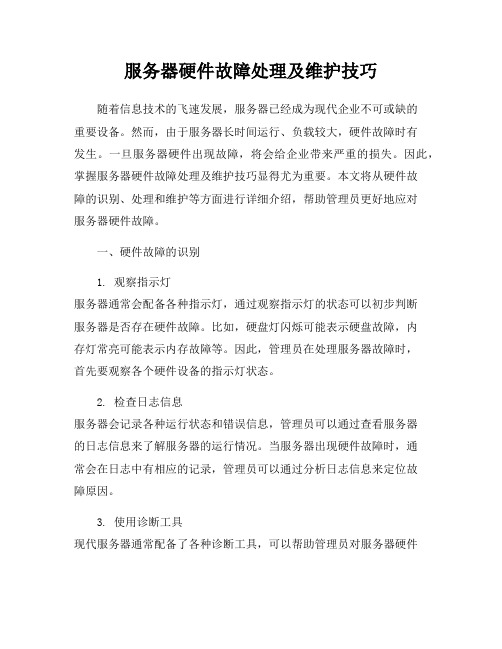
服务器硬件故障处理及维护技巧随着信息技术的飞速发展,服务器已经成为现代企业不可或缺的重要设备。
然而,由于服务器长时间运行、负载较大,硬件故障时有发生。
一旦服务器硬件出现故障,将会给企业带来严重的损失。
因此,掌握服务器硬件故障处理及维护技巧显得尤为重要。
本文将从硬件故障的识别、处理和维护等方面进行详细介绍,帮助管理员更好地应对服务器硬件故障。
一、硬件故障的识别1. 观察指示灯服务器通常会配备各种指示灯,通过观察指示灯的状态可以初步判断服务器是否存在硬件故障。
比如,硬盘灯闪烁可能表示硬盘故障,内存灯常亮可能表示内存故障等。
因此,管理员在处理服务器故障时,首先要观察各个硬件设备的指示灯状态。
2. 检查日志信息服务器会记录各种运行状态和错误信息,管理员可以通过查看服务器的日志信息来了解服务器的运行情况。
当服务器出现硬件故障时,通常会在日志中有相应的记录,管理员可以通过分析日志信息来定位故障原因。
3. 使用诊断工具现代服务器通常配备了各种诊断工具,可以帮助管理员对服务器硬件进行全面的诊断。
管理员可以通过运行诊断工具来检测服务器的硬件状态,快速定位故障点,提高故障处理的效率。
二、硬件故障的处理1. 确定故障范围当服务器出现硬件故障时,管理员首先要确定故障的范围,是单个硬件设备的故障还是多个硬件设备同时故障。
只有准确确定了故障范围,管理员才能有针对性地进行处理。
2. 替换故障硬件一旦确定了故障的硬件设备,管理员需要及时将故障硬件替换掉。
在更换硬件设备时,管理员要注意选择与原设备相匹配的硬件,并按照操作手册的指导进行更换,确保操作正确无误。
3. 数据备份与恢复在处理硬件故障时,有可能会导致数据丢失的风险。
因此,在更换硬件之前,管理员应该提前对重要数据进行备份,以防止数据丢失。
一旦硬件更换完成,管理员还需要及时将备份数据恢复到新硬件上,确保数据的完整性和安全性。
三、硬件维护技巧1. 定期清洁服务器服务器长时间运行后,会积累大量灰尘和杂物,影响散热效果,导致硬件故障的风险增加。
服务器典型故障排除操作手册

服务器典型故障排除操作手册目录1.服务器常见故障类型分类 (1)2.服务器常见故障现象及其对应的排除方法 (1)2.1服务器开机无显示(加电无显示和不加电无显示) (1)2.2加电BIoS自检报错 (1)2.3系统安装阶段故障和现象 (2)2.4操作系统启动失败 (2)2.5系统运行阶段故障 (2)3.服务器故障排错的基本原则 (3)3.1尽量恢复系统出厂配置 (3)3.2从基本到复杂 (3)3.3部件交换对比测试 (3)4.服务器故障排除需要收集哪些信息 (4)4.1服务器信息 (4)4.2故障信息 (4)5.服务器硬件故障处理实际案例 (4)6.服务器常见软故障解决思路与实例 (7)7.服务器常见内存故障现象实例 (9)1.服务器常见故障类型分类第1类开机无显示第2类加电BlOS自检阶段故障第3类系统和软件安装阶段故障和现象第4类操作系统启动失败第5类系统运行阶段故障2.服务器常见故障现象及其对应的排除方法2.1服务器开机无显示(加电无显示和不加电无显示)2.1.1检查供电环境2.1.2检查电源和故障指示灯(故障指示灯状态,目前很多厂商的服务器都有故障指示灯,或故障诊断卡等。
)2.1.3按下电源开关时,键盘指示灯是否亮、风扇是否全部转动2.1.4是否更换过显示器,尝试更换另外一台显示器2.1.5插拔内存,用橡皮擦擦拭一下金手指,如果在故障之前有增加内存,去掉增加的内存尝试2.1.6 1.6是否添加了CPU,如果有增加CPU尝试去掉2.1.7 1.7去掉增加的第三方I/O卡包括Raid卡等2.1.8ClearCMOS(记得使用跳线来清除,尽量不要直接拔电池,每款服务器清除跳线位置不一致,具体找不到电话联系一下厂商客服)2.1.9尝试更换主板、内存等主要部件2.1.101.10清除静电,将电源线等外插在服务器上的线缆全部拔掉,然后轻按开机键几下2.2加电BK)S自检报错2.2.1 2.1根据BIOS自检报错信息提示2.2.2查看是否外插了第三方的卡或者添加部件,如果有还原基本配置重2.2.3做最小化测试2.2.4尝试清除CMOS3.2.5看能否正常进入BloS2.3系统安装阶段故障和现象2.3.1查看服务器支持操作系统的兼容版本(从厂商能查到兼容性列表)3.3.2系统安装蓝屏(对蓝屏故障代码诊断)4.3.3安装在分区格式化的时候找不到硬盘(阵列驱动没有安装或者没有配置阵列,可以尝试适应引导光盘安装)2. 3.4大于2T的硬盘式应该如何分区(必须使用阵列卡才能实现或者有外插识别卡)(使用阵列卡配置阵列分成一个小于2T的空间,一个大于2T的空间,然后将系统安装在小于2T的上面,安装好系统后在使用GPT方式分区即可)2.3.5安装过程是死机(检查兼容性列表——查看硬盘接口选择是否正确-一阵列驱动安装是否正确-一尝试最小化配置安装检查是否为内存和CPU等问题)2.3.6引导光盘安装失败(使用引导光盘安装失败,查看引导光盘版本是否匹配,尝试手动安装系统,如有阵列重新配置阵列引导安装)2.4操作系统启动失败2.4.1在系统启动自检过程中有报错(具体查看启动报错信息在定方案)3.4.2启动系统蓝屏(查看蓝屏代码核对)4. 4.3进入登陆界面死机(查看进入单用户或者安全模式是否正常,进入BIOS是否正常、是否会死机,进入磁盘阵列查看阵列状态是否正常,检查测试硬盘是否有坏道,最小化配置启动)5.4.4忘记密码(windows使用PE破解,IinUX进入单用户破解)2.5系统运行阶段故障2.5.1安装数据库等应用软件报错(对系统版本和软件版本是否兼容,查看报错信息是否缺少插件)2.5.2系统运行速度变慢(查杀病毒,检测阵列状态,测试硬盘有无坏道,重新安装系统或者修复)2.5.3运行蓝屏(查看蓝屏代码目录)2.5.4运行死机(检查进入BIOS是否死机,进入系统后测试部件温度是否正常,windows系统查看dump文件)3. 5.5硬盘拷贝数据文件速度变慢(测试硬盘是否有坏道,如果有阵列检查阵列状态,检查改变条带大小,与软件应用要求测试对比)3.服务器故障排错的基本原则3.1尽量恢复系统出厂配置3.1.1硬件配置:去除第三方厂商备件和非标配备件3.1.2资源配置:清除CMOS、恢复资源初始配置4. 1.3BIOS>F∕W>驱动程序:升级最新的BIOS、F/W和相关驱动程序5. 1.4TPL:扩展的第三方的I/O卡是否属于该机型的硬件兼容列表(TPL)1.2从基本到复杂1.2.1系统上从个体到网络:首先将存在故障的服务器独立运行,待测试正常后再接入网络运行,观察故隙现象变化并处理。
服务器故障处理与恢复指南

服务器故障处理与恢复指南在当今信息化社会中,服务器已经成为各行各业不可或缺的重要设备。
然而,服务器故障时有发生,一旦服务器出现故障,将会给企业和个人带来严重的损失。
因此,及时有效地处理服务器故障并恢复正常运行是至关重要的。
本文将为大家介绍服务器故障处理与恢复的指南,希望能够帮助大家更好地解决服务器故障问题。
一、故障排查与诊断1. 确认故障现象当服务器出现故障时,首先需要确认故障现象是什么,比如服务器无法启动、无法访问、运行缓慢等。
通过观察和记录故障现象,有助于后续的故障排查和解决。
2. 检查硬件设备服务器的硬件设备是故障的主要原因之一,因此需要检查服务器的硬件设备是否正常,包括主板、CPU、内存、硬盘、电源等。
可以通过查看硬件设备的指示灯、听取设备的声音等方式来初步判断硬件是否存在故障。
3. 检查网络连接如果服务器无法访问或网络连接异常,需要检查网络连接是否正常。
可以通过ping命令测试网络连通性,检查网线是否连接正常,路由器和交换机是否正常工作等。
4. 查看系统日志系统日志是记录服务器运行状态和异常信息的重要依据,可以通过查看系统日志来了解服务器的运行情况,找出可能的故障原因。
常见的系统日志包括/var/log/messages、/var/log/syslog等。
5. 使用诊断工具在故障排查过程中,可以使用一些专业的诊断工具来帮助定位故障原因,比如memtest86+用于检测内存是否存在问题、smartctl用于检测硬盘是否损坏等。
二、故障处理与恢复1. 备份数据在处理服务器故障之前,首先需要备份重要数据,以防数据丢失造成更大的损失。
可以使用备份软件或命令来进行数据备份,确保数据的安全性。
2. 重启服务器有时候服务器出现故障只是临时性的问题,可以尝试通过重启服务器来解决。
在重启服务器之前,需要确保已经保存好数据并关闭相关应用程序。
3. 更换硬件设备如果经过排查确认是硬件设备故障导致的服务器故障,需要及时更换故障设备。
数据中心技术的故障处理与恢复技巧(八)

数据中心是现代社会中非常重要的基础设施,它承载着海量的数据和关键的信息。
然而,由于硬件故障、网络故障或其他因素,数据中心技术可能会出现故障,导致数据中断或甚至丢失。
故障处理和恢复技巧是数据中心管理中至关重要的一部分,它能够帮助我们有效地处理和恢复从故障中产生的问题。
在这篇文章中,我们将讨论一些常见的数据中心故障以及相应的处理和恢复技巧。
I. 硬件故障硬件故障是数据中心中最常见的问题之一。
当服务器、存储设备或网络设备出现故障时,数据中心的运行可能会受到严重影响。
在处理硬件故障时,以下几个技巧是非常有用的:1. 监测和预测:通过实时监测硬件设备的工作状态和性能指标,可以预测潜在的故障,并及时采取措施进行修复或替换。
2. 备份和冗余:确保数据中心中的重要数据都有有效的备份,并且具备冗余机制,以防止单个硬件故障导致数据丢失或中断。
3. 快速替换和修复:在硬件故障发生时,尽快替换或修复受影响的设备是至关重要的。
同时,也要建立一个良好的备件库存,以减少故障处理和恢复的时间。
II. 网络故障网络故障可以导致数据中心中的服务器之间或数据中心与用户之间的通信中断。
以下是一些处理网络故障的技巧:1. 网络监控和故障排查:使用网络监控工具实时监测网络连接和流量,可以帮助快速排查网络故障。
同时,建立一个完善的故障排查流程,并在发生故障时迅速跟进。
2. 冗余网络架构:在设计数据中心网络时,考虑使用冗余网络架构,以确保在发生故障时能够自动切换到备用网络路径,保证数据流通畅。
3. 灾备网络规划:设计灾备网络,将主要数据中心和备份数据中心之间互相连接,以实现数据的备份和灾难恢复。
III. 数据中心宕机数据中心宕机可能是最严重和影响最大的故障情况之一。
以下是一些处理数据中心宕机的技巧:1. 紧急响应计划:制定一个紧急响应计划,明确指定关键人员的责任和行动计划,以便在宕机发生时能够迅速采取恢复措施。
2. 热备份站点:建立一个热备份站点,以便在主数据中心宕机时能够迅速切换到备份站点,保证数据中心的连续运行。
Dell PowerVault 网络连接存储 (NAS) 系统 故障排除指南说明书
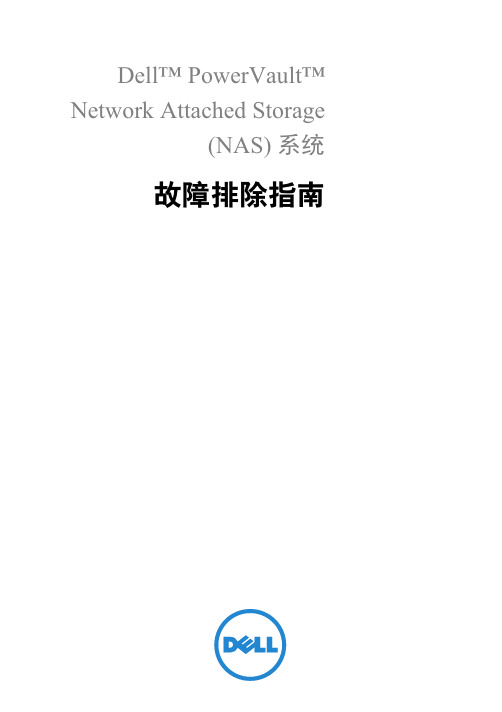
Dell™ PowerVault™Network Attached Storage(NAS) 系统故障排除指南注、小心和警告注:“注”表示可以帮助您更好地使用计算机的重要信息。
小心:“小心”表示如果不遵循说明,就有可能损坏硬件或导致数据丢失。
警告:“警告”表示可能会造成财产损失、人身伤害甚至死亡。
____________________本说明文件中的信息如有更改,恕不另行通知。
©2010Dell Inc.版权所有,翻印必究。
未经 Dell Inc. 书面许可,严禁以任何形式复制这些材料。
本文中使用的商标:Dell、DELL徽标、 PowerEdge、PowerVault和 OpenManage 是 Dell Inc. 的商标;Microsoft和Windows是 Microsoft Corporation 在美国和/或其它国家和地区的商标或注册商标。
本说明文件中述及的其它商标和产品名称是指拥有相应商标和产品名称的公司或其制造的产品。
Dell Inc. 对其它公司的商标和产品名称不拥有任何所有权。
2010 年 4 月修订版 A00目录安装问题 (5)部署问题 (10)管理问题 (12)更新问题 (15)目录34目录安装问题表 1.安装问题问题说明临时解决 / 解决方案在替换了硬盘驱动器或重安装了操作系统之后,附随 RAID 5 的系统配置默认为RAID 1 配置。
或在操作系统重安装之后系统上的 RAID 配置与原始出厂配置不匹配。
如果操作系统重安装DVD 无法在磁盘 0 上找到 80 GB 或更大的操作系统分区,则会默认为RAID1 配置。
要解决此问题,请执行以下步骤:注:操作系统仅可安装在内部控制器的 LUN 0 上。
要配置不同于 RAID 1 的 RAID 配置,在重安装操作系统之前创建一个带有LUN ID 0 的虚拟磁盘。
1如果可能,请备份在虚拟磁盘上的所有数据。
2重引导系统然后输入 Dell™PowerEdge™ RAID controller(PERC) BIOS。
服务器故障排查与修复技巧
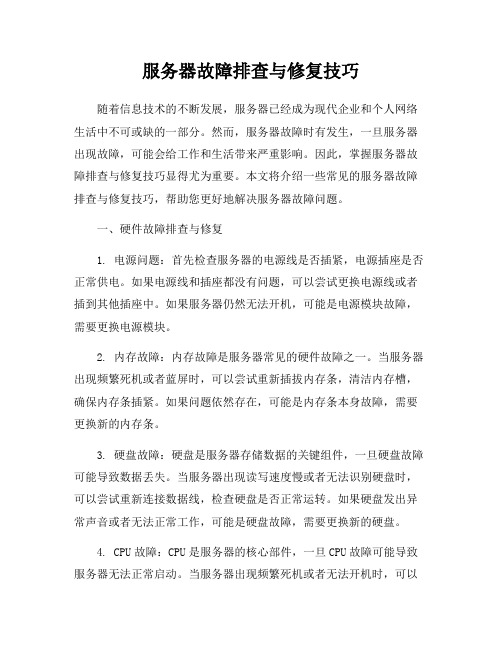
服务器故障排查与修复技巧随着信息技术的不断发展,服务器已经成为现代企业和个人网络生活中不可或缺的一部分。
然而,服务器故障时有发生,一旦服务器出现故障,可能会给工作和生活带来严重影响。
因此,掌握服务器故障排查与修复技巧显得尤为重要。
本文将介绍一些常见的服务器故障排查与修复技巧,帮助您更好地解决服务器故障问题。
一、硬件故障排查与修复1. 电源问题:首先检查服务器的电源线是否插紧,电源插座是否正常供电。
如果电源线和插座都没有问题,可以尝试更换电源线或者插到其他插座中。
如果服务器仍然无法开机,可能是电源模块故障,需要更换电源模块。
2. 内存故障:内存故障是服务器常见的硬件故障之一。
当服务器出现频繁死机或者蓝屏时,可以尝试重新插拔内存条,清洁内存槽,确保内存条插紧。
如果问题依然存在,可能是内存条本身故障,需要更换新的内存条。
3. 硬盘故障:硬盘是服务器存储数据的关键组件,一旦硬盘故障可能导致数据丢失。
当服务器出现读写速度慢或者无法识别硬盘时,可以尝试重新连接数据线,检查硬盘是否正常运转。
如果硬盘发出异常声音或者无法正常工作,可能是硬盘故障,需要更换新的硬盘。
4. CPU故障:CPU是服务器的核心部件,一旦CPU故障可能导致服务器无法正常启动。
当服务器出现频繁死机或者无法开机时,可以检查CPU散热器是否正常工作,清洁散热风扇,确保CPU温度正常。
如果问题依然存在,可能是CPU故障,需要更换新的CPU。
二、软件故障排查与修复1. 操作系统故障:操作系统是服务器的核心软件,一旦操作系统出现故障可能导致服务器无法正常工作。
当服务器出现蓝屏或者无法启动时,可以尝试进入安全模式,进行系统恢复或者重装系统。
如果问题依然存在,可能是系统文件损坏,需要修复系统文件或者重装系统。
2. 网络故障:网络是服务器与外部通信的重要通道,一旦网络故障可能导致服务器无法连接外部网络。
当服务器无法访问外部网络或者网络速度慢时,可以检查网线连接是否正常,重启路由器或者交换机。
服务器硬件故障排除与维修

服务器硬件故障排除与维修在如今的数字化时代,服务器扮演着连接互联网与用户之间的桥梁的重要角色。
然而,出现硬件故障是常见的情况。
本文将讨论服务器硬件故障的排除与维修方法,帮助读者解决这些问题。
一、服务器硬件故障的种类服务器硬件故障的种类繁多,其中包括但不限于以下几个方面:1. 电源故障:电源问题是服务器硬件故障的常见原因之一。
电源故障可能导致服务器无法正常开机,或者在运行时突然死机。
2. 硬盘故障:硬盘是服务器存储数据的关键部件。
硬盘故障可能导致数据丢失、读写失败或无法访问。
3. 内存故障:服务器的内存承载着临时存储和运行程序所需的数据。
内存故障可能导致运行速度缓慢、蓝屏或系统崩溃。
4. CPU故障:CPU是服务器的大脑,处理数据和指令。
CPU故障会导致服务器性能下降、程序错误或无法启动。
5. 电源供应问题:服务器需要稳定可靠的电源供应。
供电不稳定或不足可能导致服务器工作异常。
二、服务器硬件故障排除步骤当服务器遇到硬件故障时,我们可以采取以下步骤进行排除。
1. 确认故障现象:首先,我们需要仔细观察服务器的表现,如是否频繁死机、发出异常声音或报错信息。
了解故障现象有助于判断问题所在。
2. 检查电源连接:确认服务器与电源插座连接稳固,排除电源线路问题。
3. 确认硬件连接:检查硬盘、内存、CPU等组件是否正确安装,是否有松动或损坏。
4. 进行诊断测试:借助系统管理软件或服务器自带的诊断工具,进行硬件测试,识别故障的具体位置。
5. 换位测试:如果系统管理软件未能明确指出问题,可以尝试将组件相互交换位置,如更换内存插槽,以验证是否是特定部件故障。
6. 更新驱动程序和固件:及时更新服务器的驱动程序和固件有助于提高系统的稳定性和兼容性,解决一些已知的硬件故障问题。
7. 寻求专业故障诊断:如果以上步骤无法解决故障,建议联系厂家的技术支持或专业服务人员进行故障排查,以获得更专业的帮助。
三、服务器硬件故障维修方法当确定服务器出现硬件故障后,我们可以考虑以下方法进行维修。
服务器硬件故障恢复工具推荐快速恢复服务器硬件故障
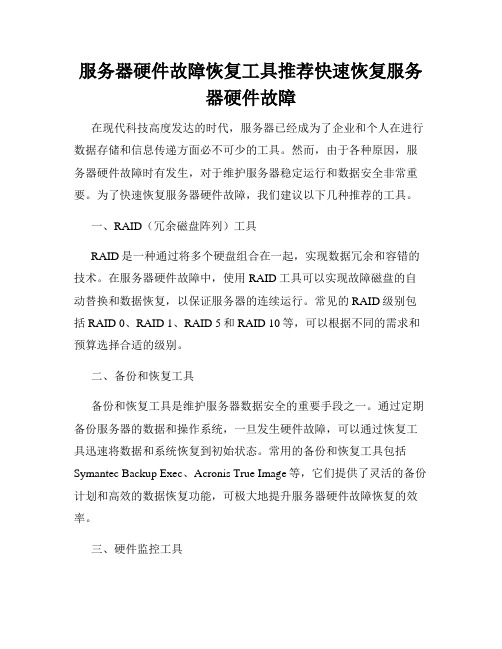
服务器硬件故障恢复工具推荐快速恢复服务器硬件故障在现代科技高度发达的时代,服务器已经成为了企业和个人在进行数据存储和信息传递方面必不可少的工具。
然而,由于各种原因,服务器硬件故障时有发生,对于维护服务器稳定运行和数据安全非常重要。
为了快速恢复服务器硬件故障,我们建议以下几种推荐的工具。
一、RAID(冗余磁盘阵列)工具RAID是一种通过将多个硬盘组合在一起,实现数据冗余和容错的技术。
在服务器硬件故障中,使用RAID工具可以实现故障磁盘的自动替换和数据恢复,以保证服务器的连续运行。
常见的RAID级别包括RAID 0、RAID 1、RAID 5和RAID 10等,可以根据不同的需求和预算选择合适的级别。
二、备份和恢复工具备份和恢复工具是维护服务器数据安全的重要手段之一。
通过定期备份服务器的数据和操作系统,一旦发生硬件故障,可以通过恢复工具迅速将数据和系统恢复到初始状态。
常用的备份和恢复工具包括Symantec Backup Exec、Acronis True Image等,它们提供了灵活的备份计划和高效的数据恢复功能,可极大地提升服务器硬件故障恢复的效率。
三、硬件监控工具硬件监控工具可以实时监测服务器的硬件状态,包括温度、风扇转速、电压等参数。
一旦发现硬件故障,监控工具会立即发送警报,帮助管理员及时采取措施修复问题。
常见的硬件监控工具包括Open Hardware Monitor、HWiNFO等,它们提供了直观的界面和丰富的监控功能,可帮助管理员及时了解服务器硬件的运行状态。
四、远程管理工具服务器硬件故障时,管理员通常需要远程操作服务器进行故障排查和恢复。
远程管理工具可以通过网络连接到故障服务器,并提供图形化界面,方便管理员进行远程控制和管理。
常见的远程管理工具包括iLO(Integrated Lights-Out)、IPMI(Intelligent Platform Management Interface)等,它们可以实现服务器的远程开关机、监控和故障诊断等功能。
- 1、下载文档前请自行甄别文档内容的完整性,平台不提供额外的编辑、内容补充、找答案等附加服务。
- 2、"仅部分预览"的文档,不可在线预览部分如存在完整性等问题,可反馈申请退款(可完整预览的文档不适用该条件!)。
- 3、如文档侵犯您的权益,请联系客服反馈,我们会尽快为您处理(人工客服工作时间:9:00-18:30)。
存储及服务器硬件故障恢复手册1.1S5600T硬件部件更换1.1.1更换控制器对系统的影响:更换控制器期间,系统性能和可靠性将会下降,建议在业务不繁忙的时间段更换控制器。
前提条件:●待更换的备件已经准备齐全。
●已经定位待更换控制器的位置。
注意事项:●拔插控制器时用力要均匀,避免用力过大或强行拔插等操作,以免损坏部件的物理外观或导致接插件故障。
●同一时间只能拆卸一个控制器。
●建议尽量缩短更换控制器的时间。
推荐工具和材料:●防静电腕带●防静电包装袋操作步骤步骤1 佩戴防静电腕带。
步骤2 压住控制器上的卡扣,打开拉手,按照箭头方向拔出控制器。
步骤3 将取出的控制器放入防静电包装袋。
步骤4 将已准备好待安装的控制器从防静电包装袋中取出。
步骤5 将待安装控制器的拉手完全打开,按照箭头方向将控制器插入空槽,合上拉手。
步骤6 等待大约10分钟,根据控制器电源指示灯和告警指示灯的状态,判断安装是否成功。
●电源指示灯亮且告警指示灯熄灭:安装成功。
●电源指示灯闪烁、熄灭或告警指示灯亮:刚安装的控制器故障、控制器槽位故障或控制器安装不到位。
1.1.2更换电源模块对系统的影响:更换电源模块期间,系统可靠性将会下降。
前提条件:●待更换的备件已经准备齐全。
●已经定位待更换电源模块的位置。
●已断开待更换电源模块与电源线的连接。
注意事项:●请不要接触电源模块和电源线的接头部分。
●拔插电源模块时用力要均匀,避免用力过大或强行拔插等操作,以免损坏部件的物理外观或导致接插件故障。
●同一时间只能拆卸一个电源模块。
●建议尽可能缩短电源模块更换时间。
推荐工具和材料:●防静电腕带●防静电包装袋操作步骤步骤1 佩戴防静电腕带。
步骤2 压住控制器上的卡扣,打开拉手,按照箭头方向拔出电源模块。
步骤3 将取出的电源模块放入防静电包装袋。
步骤4 将已准备好待安装的电源模块从防静电包装袋中取出。
步骤5 将电源模块插入空槽,直至电源模块完全插到位。
步骤6 连接电源线,将电源插座上的卡扣固定在电源线上。
步骤7 等待大约1分钟,根据电源运行/告警指示灯的状态,判断安装是否成功。
●指示灯呈绿色,亮:安装成功。
●指示灯呈绿色,闪烁:电源模块安装不到位或电源输入正常,设备未上电。
●指示灯呈红色,亮或指示灯熄灭:刚安装的电源模块故障或电源槽位故障。
1.1.3更换风扇模块对系统的影响:更换风扇模块期间,系统散热性将会受到影响。
前提条件:●待更换的备件已经准备齐全。
●已经定位待更换风扇模块的位置。
注意事项:●请不要接触高速旋转中的风扇叶片。
●拔插风扇模块时用力要均匀,避免用力过大或强行拔插等操作,以免损坏部件的物理外观或导致接插件故障。
●同一时间只能拆卸一个风扇模块。
●更换风扇模块过程中,拆卸和安装风扇模块的时间必须少于2分钟。
推荐工具和材料:●防静电腕带●防静电包装袋操作步骤步骤1 佩戴防静电腕带。
步骤2 压住控制器上的卡扣,打开拉手,按照箭头方向拔出风扇模块。
步骤3 将取出的风扇模块放入防静电包装袋。
步骤4 将已准备好待安装的风扇模块从防静电包装袋中取出。
步骤5 将风扇模块插入空槽,直至风扇模块完全插到位。
步骤6 等待大约1分钟,根据风扇运行/告警指示灯的状态,判断安装是否成功。
●指示灯呈绿色,亮:安装成功。
●指示灯呈红色,亮或指示灯熄灭:刚安装的风扇模块故障、风扇模块槽位故障或风扇模块安装不到位。
1.1.4更换BBU 模块对系统的影响:更换BBU模块期间,系统的数据安全性受到影响。
前提条件:●待更换的备件已经准备齐全。
●已经定位待更换BBU模块的位置。
●配置数据已经备份。
注意事项:●拔插BBU模块时用力要均匀,避免用力过大或强行拔插等操作,以免损坏部件的物●同一时间只能拆卸一个BBU模块。
●更换BBU模块的过程中,系统处于BBU非冗余状态,建议尽快更换BBU模块。
推荐工具和材料:●防静电腕带●防静电包装袋操作步骤步骤1 佩戴防静电腕带。
步骤2 压住控制器上的卡扣,打开拉手,按照箭头方向拔出BBU模块。
步骤3 将取出的BBU模块放入防静电包装袋。
步骤4 将已准备好待安装的BBU模块从防静电包装袋中取出。
步骤5 将BBU模块插入空槽,直至BBU模块完全插到位。
步骤6 等待大约1分钟,根据BBU模块运行/告警指示灯的状态,判断安装是否成功。
●指示灯呈绿色,亮或闪烁:安装成功。
●指示灯呈红色,亮或指示灯熄灭:刚安装的BBU模块故障、BBU槽位故障或BBU模块安装不到位。
1.1.5更换接口模块对系统的影响:更换风扇模块期间,系统承载能力将会受到影响。
前提条件:●待更换的备件已经准备齐全。
●已经定位待更换接口模块的位置。
●待更换接口模块上的所有业务已经停止。
●待更换接口模块上的线缆连接位置已经标识清楚。
注意事项:●拔插接口模块时用力要均匀,避免用力过大或强行拔插等操作,以免损坏部件的物理外观或导致接插件故障。
●建议尽可能缩短接口模块更换时间。
推荐工具和材料:●防静电腕带●防静电包装袋操作步骤步骤1 佩戴防静电腕带。
步骤2使用纤细的物体,例如回形针,按下待更换接口模块的电源指示灯/热插拔按钮。
待指示灯熄灭后,完成接口模块下电步骤3 拔出连接在待更换接口模块上的线缆。
步骤4 压住接口模块上的卡扣,按照箭头方向拔出接口模块。
步骤5 将取出的接口模块放入防静电包装袋。
步骤6 将已准备好待安装的接口模块从防静电包装袋中取出。
步骤7 将接口模块插入空槽,直至接口模块完全插到位。
步骤8 连接线缆。
步骤9 等待大约2分钟,根据接口模块电源指示灯的状态,判断安装是否成功。
●指示灯呈绿色,亮:安装成功。
●指示灯呈红色,亮或指示灯熄灭:刚安装的接口模块故障、接口模块槽位故障或接口模块安装不到位。
1.1.6更换硬盘模块对系统的影响:更换硬盘模块期间,系统性能和可靠性将会下降,建议在业务不繁忙时更换硬盘模块。
前提条件:●待更换的备件已经准备齐全。
●备件的容量大于或者等于故障盘容量,且备件的其他参数与故障盘均相同。
●已经定位待更换硬盘模块的位置。
注意事项:●为防止硬盘模块损坏,在对硬盘模块进行操作时,只能接触硬盘模块的边缘。
●拔插硬盘模块时用力要均匀,避免用力过大或强行拔插等操作,以免损坏部件的物理外观或导致接插件故障。
●拆卸非SSD硬盘模块时,请先将硬盘模块从插槽中拔出一部分,等待20秒待硬盘停止转动后,再将硬盘模块完全拔出。
●当对硬盘模块进行插拔时,插拔硬盘模块的时间至少间隔1分钟,即在拔出硬盘模块1分钟后再插入硬盘模块,或在插入硬盘模块1分钟后再拨出硬盘模块,避免损坏硬盘模块。
●为防止数据丢失,只更换硬盘告警/定位指示灯亮红色的硬盘模块。
●同一时间只能拆卸一个硬盘模块。
●建议尽可能缩短硬盘模块更换时间。
推荐工具和材料:●防静电腕带●防静电包装袋操作步骤步骤1 佩戴防静电腕带。
步骤2按下硬盘模块拉手上的卡扣,打开拉手,拔出硬盘模块。
步骤3 将取出的硬盘模块放入防静电包装袋。
步骤4 将已准备好待安装的硬盘模块从防静电包装袋中取出。
步骤5将待安装硬盘模块的拉手完全打开,将硬盘模块插入空槽,合上拉手。
步骤6 等待大约2分钟,根据硬盘运行指示灯和告警/定位指示灯的状态,判断安装是否成功。
●硬盘运行指示灯亮且告警/定位指示灯熄灭:安装成功。
●指示灯均熄灭或硬盘告警/定位指示灯亮:刚安装的硬盘模块故障、硬盘模块槽位故障或硬盘模块安装不到位。
1.2E9000硬件部件更换1.2.1更换管理模块MM910操作流程:操作步骤:步骤1确定需要拆卸的管理模块MM910。
步骤2拆卸MM910步骤3安装MM9101.2.2更换计算节点及其组件操作流程:操作步骤:步骤1确定需要更换的计算节点槽位编号步骤2拆卸计算节点步骤3安装计算节点1.2.3更换交换模块操作流程:操作步骤:步骤1确定需要拆卸的交换模块。
步骤2拆卸交换模块步骤3安装交换模块1.2.4更换电源模块操作流程:操作步骤:步骤1确定需要更换的电源模块。
步骤2拆除交流电源模块的电源线步骤3拆卸电源模块步骤4安装电源模块并接上电源线缆1.2.5更换风扇模块操作流程:操作步骤:步骤1确定需要更换的风扇模块。
步骤2拆卸风扇模块步骤3安装风扇模块风扇模块方向标识安装风扇模块制度说明制度是以执行力为保障的。
“制度”之所以可以对个人行为起到约束的作用,是以有效的执行力为前提的,即有强制力保证其执行和实施,否则制度的约束力将无从实现,对人们的行为也将起不到任何的规范作用。
只有通过执行的过程制度才成为现实的制度,就像是一把标尺,如果没有被用来划线、测量,它将无异于普通的木条或钢板,只能是可能性的标尺,而不是现实的标尺。
制度亦并非单纯的规则条文,规则条文是死板的,静态的,而制度是对人们的行为发生作用的,动态的,而且是操作灵活,时常变化的。
是执行力将规则条文由静态转变为了动态,赋予了其能动性,使其在执行中得以实现其约束作用,证明了自己的规范、调节能力,从而得以被人们遵守,才真正成为了制度。
